Filteroptionen anwenden
Die Filteroptionen in ACMP ermöglichen den Aufbau eines komplexen Filters, um eine bestimmte Ergebnismenge von Software zu erhalten, ohne diese manuell auswählen zu müssen. Sie können eine Filter für SingleValue-Felder (![]() ), aber auch auf MultiValue-Felder (
), aber auch auf MultiValue-Felder (![]() ) anlegen.
) anlegen.
Grundelemente des Filters
Der Filter stellt sich zunächst einzeilg dar und beginnt mit der Schaltfläche ![]() . Mit dieser (Gruppe hinzufügen) können Sie eine weitere Ebene in den Filter einfügen.
. Mit dieser (Gruppe hinzufügen) können Sie eine weitere Ebene in den Filter einfügen.
Mit dem folgenden Drop-Down-Feld wird festgelegt, welche 4 Filteroptionen Sie als Grundlage für Ihren Filter nutzen wollen:
| UND | Für die Ergebnismenge müssen alle Argumente zutreffen |
| ODER | Für die Ergebnismenge muss eines der angegebenen Argumente zutreffen |
| AUẞER (UND) | Für die Ergebnismenge darf die Kombination aller Argumente nicht zutreffen |
| AUẞER (ODER) |
Nachdem Sie ein Feld hinzugefügt haben, wird Ihnen der Name des Feldes angezeigt sowie ein Drop-Down-Feld zur Bestimmung des Vergleichsoperators und ein Eingabefeld für den Vergleichswert. Zusätzlich wird Ihnen neben dem Feld ein Kreuz (![]() ) angezeigt. Mit diesem können Sie eine Umgruppierung für das gewählte Feld durchführen. Mit dem
) angezeigt. Mit diesem können Sie eine Umgruppierung für das gewählte Feld durchführen. Mit dem ![]() (Eintrag entfernen) können Sie die Felder / Gruppen wieder aus dem Filter entfernen.
(Eintrag entfernen) können Sie die Felder / Gruppen wieder aus dem Filter entfernen.
Erstellen eines Filters
Nachdem Sie per Drag-and-Drop das gewünschte Feld auf die Fläche Hier droppen für neuen Filter oder zum Umgruppieren gezogen haben, wird dieses dem Filter hinzugefügt. Wählen Sie nun über das Drop-Down-Feld den gewünschten Vergleichsoperator aus und tragen Sie den Vergleichswert ein.
Nachdem Sie auf Weiter geklickt haben, wird Ihnen die Ergebnismenge Ihres Filters angezeigt.
Usecases zu Filtern
Alle Clients
Mit dem folgenden Filter lassen Sie sich alle Clients ausgeben. Hierzu erstellen Sie einen Filter mit dem Vergleichsoperator Nicht gleich für ein SingleValue-Feld. Als Vergleichswert geben Sie etwas an, was in diesem SingleValue-Feld niemals vorkommt:

Filter - Alle Clients
Alle Clients mit bestimmtem Betriebssystem
Mit dem folgenden Filter lassen Sie sich alle Clients ausgeben, auf denen ein bestimmtes Betriebssystem installiert ist.
![]()
Filter - Alle Clients mit bestimmtem Betriebssystem
Alle Clients ohne bestimmtes Betriebssystem
Mit den folgenden Filtern lassen Sie sich alle Clients ausgeben, auf denen ein bestimmtes Betriebssystem nicht installiert ist.

Filter - Alle Clients ohne bestimmtem Betriebssystem
oder
![]()
Filter - Alle Clients ohne bestimmtem Betriebssystem
Alle Clients die eine bestimmte Software installiert haben
Mit dem folgenden Filter lassen Sie sich alle Clients ausgeben, auf denen eine bestimmte Software installiert ist.

Filter - Alle Clients mit bestimmter Software
Alle Clients die eine bestimmte Software nicht installiert haben
Mit dem folgenden Filter lassen Sie sich alle Clients ausgeben, auf denen eine bestimmte Software nicht installiert ist.
![]()
Filter - Alle Clients ohne bestimmte Software
Alle Client die eine bestimmte Software in bestimmten Version installiert haben
Mit dem folgenden Filter lassen Sie sich alle Clients ausgeben, auf denen eine bestimmte Software in einer bestimmten Version installiert ist.

Filter - Alle Clients mit bestimmter Software in bestimmter Version
Alle Clients die eine bestimmte Software in einer bestimmten Version nicht installiert haben
Mit dem folgenden Filter lassen Sie sich alle Clients ausgeben, auf denen eine bestimmte Software in einer bestimmten Version nicht installiert ist.

Filter - Alle Clients ohne bestimmte Software in bestimmter Version
Alle Clients die Software X und Software Y installiert haben
Mit dem folgenden Filter lassen Sie sich alle Clients ausgeben, auf denen eine bestimmte Software X und eine bestimmte Software Y installiert ist.
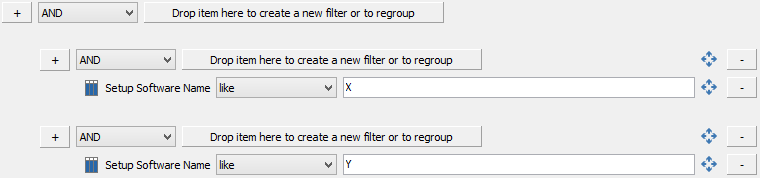
Filter - Alle Clients mit bestimmter Software X und bestimmter Software Y
Alle Clients die Software X und Software Y nicht installiert haben
Mit dem folgenden Filter lassen Sie sich alle Clients ausgeben, auf denen eine bestimmte Software X und eine bestimmte Software Y nicht installiert ist.
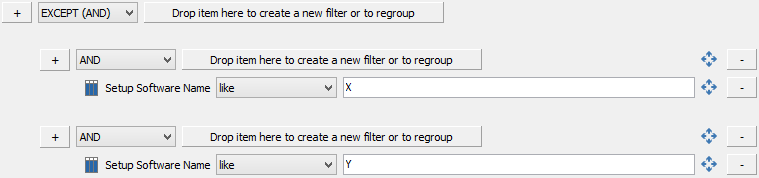
Filter - Alle Clients ohne bestimmte Software X und ohne bestimmte Software Y
Alle Clients die Software X in bestimmter Version und Software Y in bestimmter Version installiert haben
Mit dem folgenden Filter lassen Sie sich alle Clients ausgeben, auf denen eine bestimmte Software X in einer bestimmten Version und eine bestimmte Software Y in einer bestimmten Version nicht installiert ist.
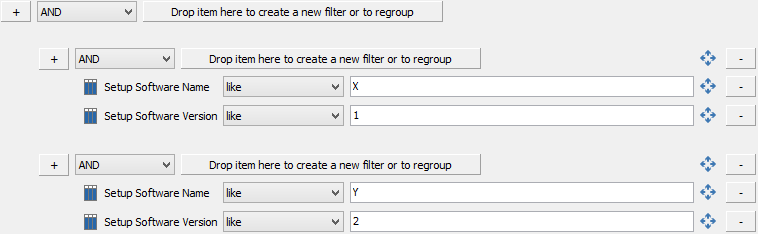
Filter - Alle Clients mit bestimmter Software X in bestimmter Version und bestimmter Software Y in bestimmter Version
Alle Clients die Software X aber nicht Software Y installiert haben
Mit dem folgenden Filter lassen Sie sich alle Clients ausgeben, auf denen eine bestimmte Software X installiert ist und eine bestimmte Software Y nicht.
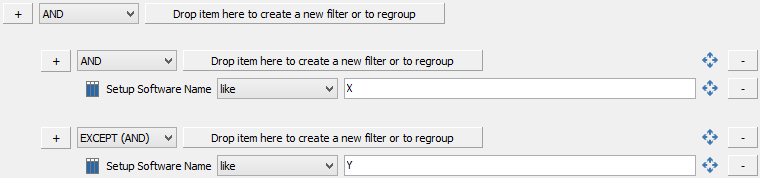
Filter - Alle Clients mit bestimmter Software X und ohne bestimmte Software Y
Alle Clients die Software X aber nicht Software Y installiert haben ODER die Software Y installiert haben aber nicht Software Z
Mit dem folgenden Filter lassen Sie sich alle Clients ausgeben, auf denen eine bestimmte Software X aber nicht Software Y installiert ist ODER Software Y aber nicht Software Z installiert ist.
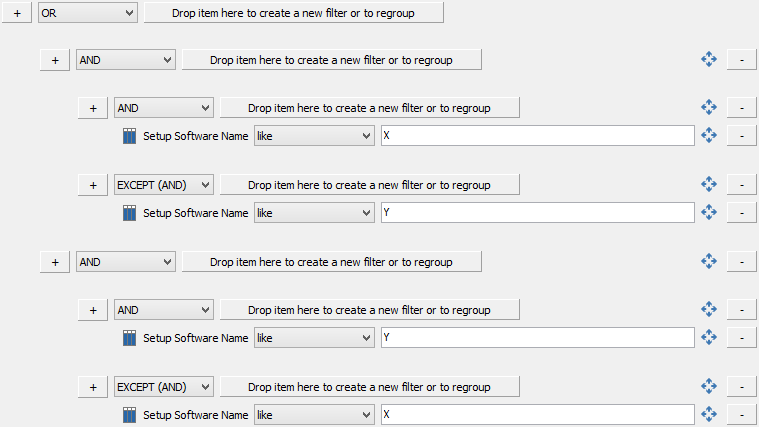
Filter - Alle Clients mit bestimmter Software X und ohne bestimmte Software Y ODER mit Software Y und ohne Software Z
Alle Clients die Software X in bestimmter Version oder Software Y in bestimmter Version installiert haben
Mit dem folgenden Filter lassen Sie sich alle Clients ausgeben, auf denen entweder eine bestimmte Software X in einer bestimmten Version oder eine bestimmte Software Y in einer bestimmten Version installiert ist.
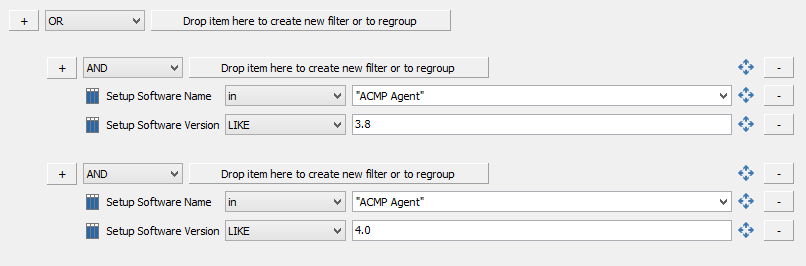
Filter - Alle Clients mit bestimmter Software X in bestimmter Version oder mit bestimmter Software Y in bestimmter Version
Alle Clients auf denen der ACMP Agent installiert ist, außer in Version 5.1
Mit dem folgenden Filter lassen Sie sich alle Clients ausgeben, auf denen der ACMP Agent in einer Version ungleich 5.1 installiert ist.
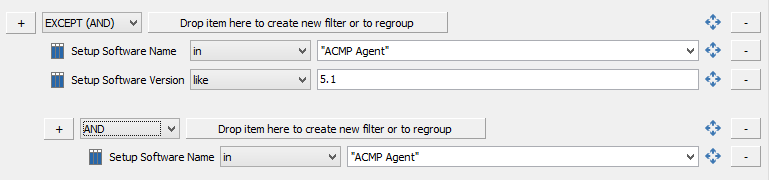
Filter - Alle Clients mit ACMP Agent (außer Version 5.1)
Alle Clients auf denen der ACMP Agent installiert ist, außer die Versionen 5.0 oder 5.1
Mit dem folgenden Filter lassen Sie sich alle Clients ausgeben, auf denen der ACMP Agent in einer Version ungleich 5.0 oder 5.1 installiert ist.
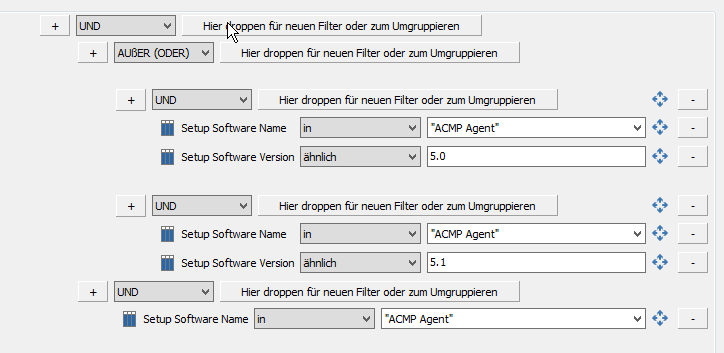
Filter - Alle Clients mit ACMP Agent (außer Version 5.0 oder 5.1)
Alle Clients auf denen der ACMP Agent in Version 5.0 oder 5.1 installiert ist
Mit dem folgenden Filter lassen Sie sich alle Clients ausgeben, auf denen der ACMP Agent in Version 5.0 oder 5.1 installiert ist.
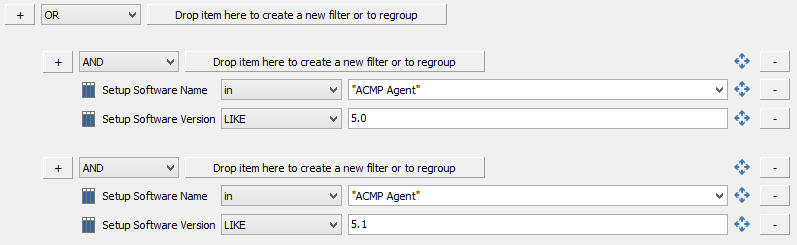
Filter - Alle Clients mit ACMP Agent Version 5.0 oder ACMP Agent Version 5.1
Mehrfachverwendung eines Feldes
Die Mehrfachverwendung eines Feldes in einer UND-Gruppe ist möglich, wird allerdings in den meisten Anwendungsfällen wahrscheinlich nicht das richtige Ergebnis liefern.
Es gibt allerdings auch vereinzelte Fälle, bei denen auch die Mehrfachverwendung eines Feldes zum richtigen Ergebnis führt. Im folgenden Filter werden alle Client angezeigt, auf denen die Version des ACMP Agents zwischen 4 und 6 liegt.

Filter - Alle Clients mit ACMP Agent Version zwischen 4 und 6
Filterstrukturen
Hierarchische Struktur
Bei der hierarchischen Struktur wird die Ergebnismenge der Untergruppen nur in Abhängigkeit zur Ergebnismenge der Obergruppen angezeigt. Bei dem folgenden kurzen Beispiel werden in der Ergebnismenge daher alle Clients auftauchen, die
- eine Software %Firefox% installiert haben (Obergruppe) und
- eine Software (aus der Obergruppe) in Version 50.% oder 51.% installiert haben
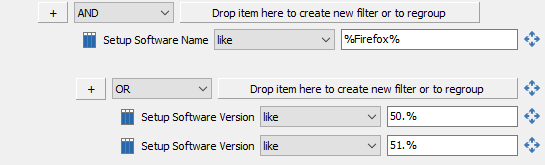
Wenn Sie also bereits mit ACMP < 5.3 einen wie oben abgebildeten Filter erstellt haben, wird dieser bei einem Patch auf ACMP 5.3 wie folgt konvertiert:
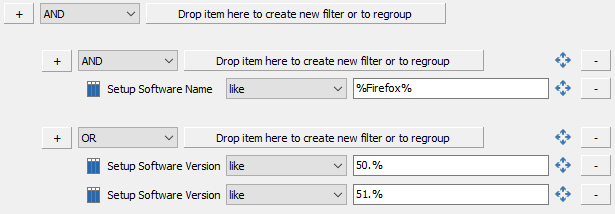
Hierbei wird die Ergebnismenge auch Clients enthalten, auf denen eine Software %Firefox% installiert ist und eine Software mit der Software Version 50.% oder 51.% installiert ist.
Die Bedingungen "Software Name" und "Software Version" stehen bei dieser Filterstruktur in keinem Verhältnis.


